一、添加新硬盘
关闭Linux,添加新硬盘。添加完成后,重新开启Linux,通过fdisk -l检查新添加的磁盘是否被Linux识别。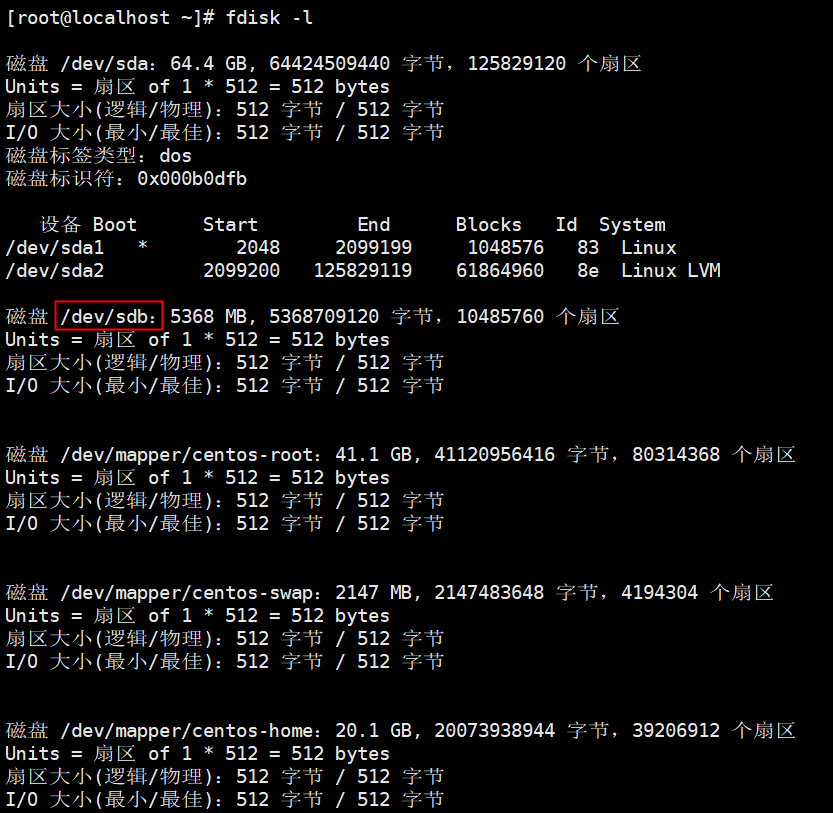
二、使用fdisk命令分区
fdisk /dev/sdb ## 对/dev/sdb硬盘进行分区
| fdisk交互指令说明 | |
|---|---|
| 命令 | 说明 |
| a | 设置可引导标记 |
| b | 编辑bsd磁盘标签 |
| c | 设置DOS操作系统兼容标记 |
| d | 删除一个分区 |
| l | 显示已知的文件系统类型 |
| m | 显示帮助菜单 |
| o | 建立空白DOS分区表 |
| p | 显示分区列表 |
| q | 不保存退出 |
| s | 新建空白SUN磁盘标签 |
| t | 改变一个分区的系统ID |
| u | 改变显示记录单位 |
| v | 验证分区表 |
| w | 保存退出 |
| x | 附加功能(仅专家) |
按p显示分区列表,可见当前还没有分区。按错键盘了通过Ctrl+Backspace删除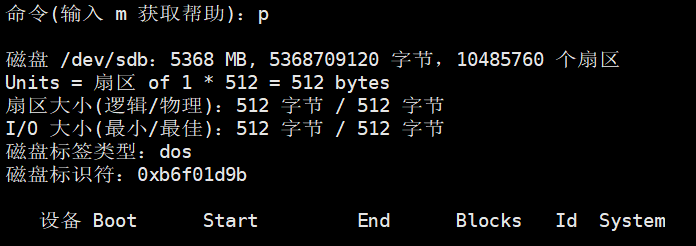
按n新建一个主分区sdb1,设置大小为1G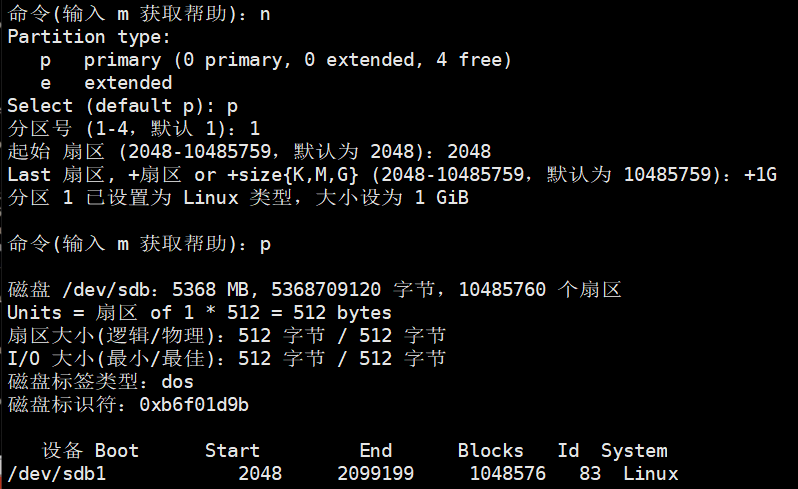
按n再新建一个扩展分区sdb2,设置大小为2G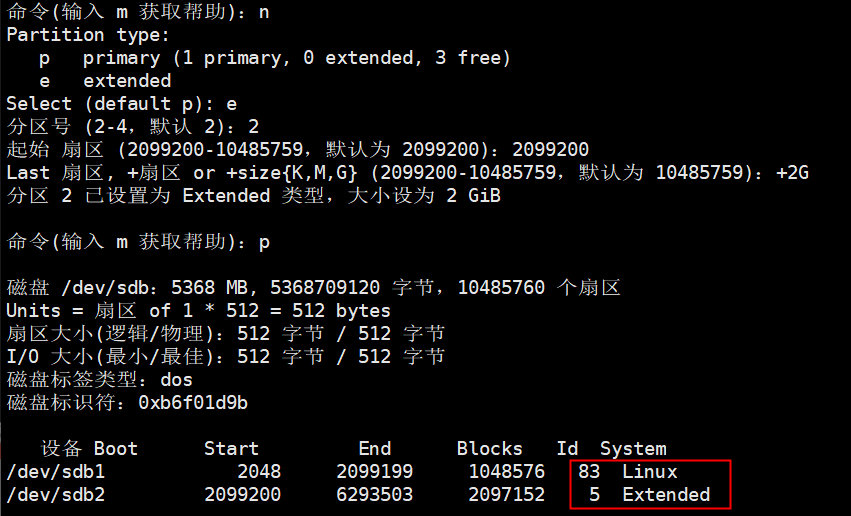
按n再在扩展分区sdb2中新建逻辑分区sdb5,大小为1G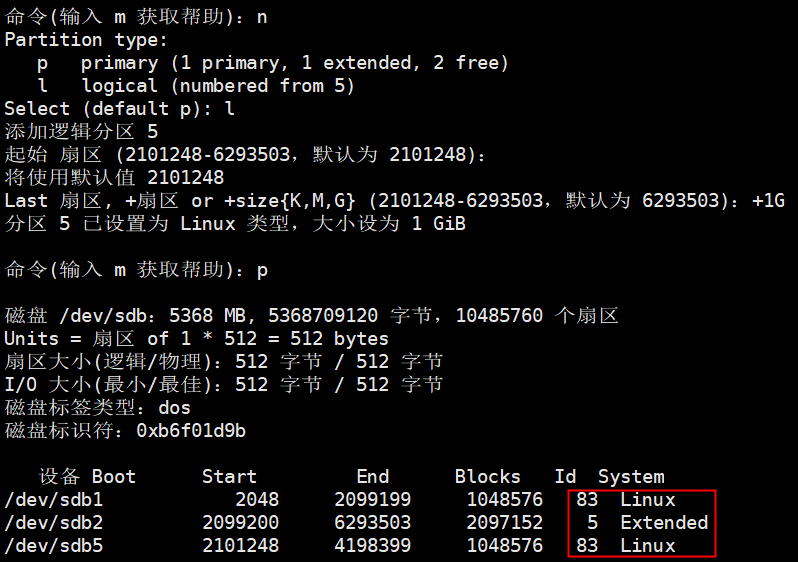
按w保存退出,即生效
如果此时出现分区表被占用的错误提示,系统提示需要重启系统时,可以使用
partprobe命令重新读取分区表信息。即使没有报错,也应当使用该命令来重新读取分区表信息。 完成之后,可以通过fdisk -l查看分区列表。
三、格式化分区
扩展分区既不能格式化,也不能写入数据,唯一的作用就是包含逻辑分区
命令语法:mkfs [分区设备名]
格式化sdb1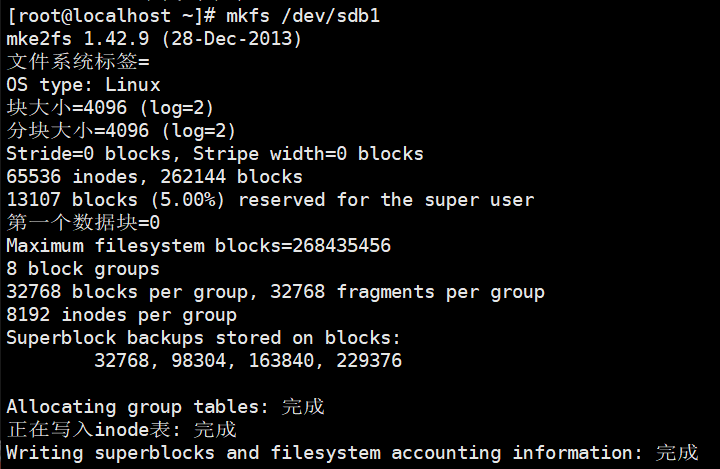
格式化sdb5,并指定文件类型为ext4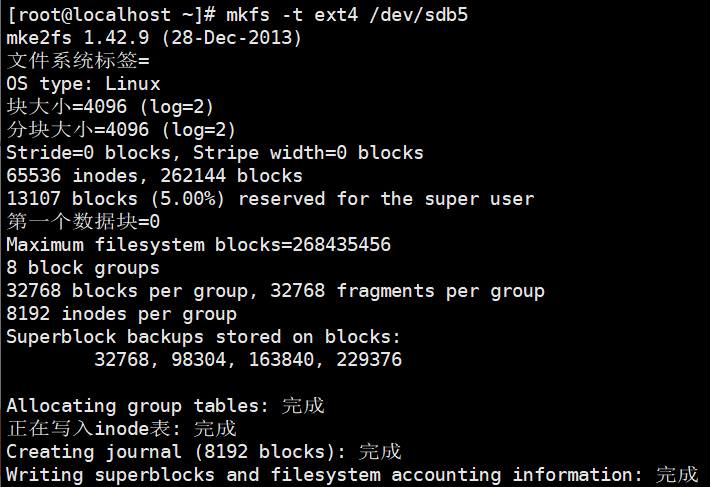
四、创建挂载点,挂载分区
没有经过格式化的分区,就没有对应的文件系统类型,挂载会失败,或者只能以只读的形式挂载
mkdir /disk1 ## 创建disk1目录作为sdb1的挂载点mount /dev/sdb1 /disk1 ## 将/dev/sdb1分区挂载到/disk1
至此,新磁盘创建的分区就被正常挂载到对应的挂载点了,就可以正常的使用。需要说明,通过mount命令挂载的分区是暂时性的,系统重启即失效,因此我们需要将挂载信息写入配置文件(/etc/fstab),这样系统每次启动就会自动挂载分区。

